ASUS Router Foreldrekontroll: Tidsplanlegging

Trenger du hjelp til å håndheve "ingen internett etter kl. 18" -regelen hjemme? Du kan gjøre det automatisk ved å bruke ASUS-ruterenens foreldrekontrollfunksjoner.
Eksperter er enige om at skjermtiden skal avsluttes noen fåtimer før sengetid for å sikre en god natts hvile. Men uansett om du prøver å dempe blått lys eller avhengighet i sosiale medier for barna dine, kan tidsplanlegging hjelpe teknologisk med å håndheve husets regler.
På en ASUS-ruter lar foreldrekontrollinnstillingene aktivere eller deaktivere internettilgang for hver klient basert på tid på dagen og ukedag. Dette er spesielt nyttig hvis barnet ditt har enbærbar PC eller nettbrett som de oppbevarer i sine rom, borte fra dine vakre øyne. Det er enkelt å sette opp disse kontrollene for deg eller dine barn. Dette gjør du:
- Logg på ruteren din på http://router.asus.com. Klikk AiProtection og så Foreldre kontroll

- Fra foreldrekontroll, klikk Tidsplanlegging
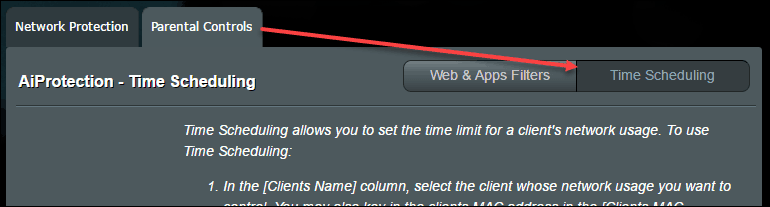
- I klientlisten velger du et klientnavn (MAC)adresse) for å begrense. Hvis klienten har koblet seg til nettverket før, vises den automatisk i rullegardinlisten. Ellers må du legge inn MAC-adressen manuelt. Hvis klienten ikke er tilkoblet for øyeblikket, klikker du på Vis offline-klientliste.

- Klikk på plustegnet i Legg til / slett-kolonnen for å legge til klienten.

- Klikk på blyantikonet i kolonnen Time Management.
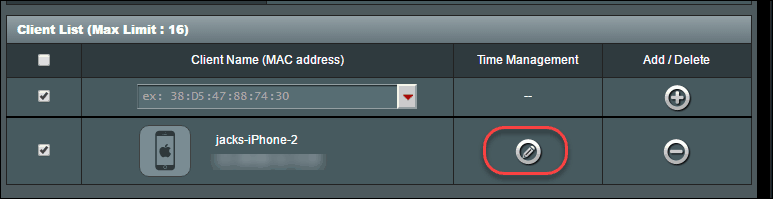
- Velg tidsblokker du vil tillate. Fjern markeringen av tidsblokkene du vil benekte. I eksemplet nedenfor har jeg deaktivert internettbruk etter kl 17 på hverdager.

- Klikk OK.
Hvis det er utenfor den aktiverte tidsblokken,klienten har ikke lenger tilgang til internett. Det vil ikke være noen blokkeringsvarsler, og klienten blir ikke koblet fra. Internett vil rett og slett ikke fungere når de prøver å bruke det.
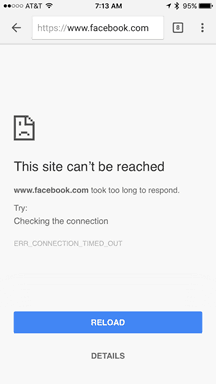
Så, der har du det. Nå, for foreldre til spirende små hackere, kommer du sannsynligvis til å spørre ...
Hvordan kan barnet mitt omgå foreldrekontrollen?
Tidsplanlegging håndheves av MAC-adresse. I motsetning til en IP-adresse, som ofte endres, er en MAC-adresse en "innbrent adresse" (BIA) på nettverkskortet. Det endrer seg aldri. Den eneste måten å få en ny MAC-adresse er å enten skaffe en ny nettverkskort eller bruke spesiell programvare for å forfalske en MAC-adresse.
Å skjule en MAC-adresse på en mobil enhet, som ensmarttelefon eller nettbrett, er vanskelig uten jailbreaking eller rooting. Det er noe enklere på Windows eller macOS stasjonær eller bærbar PC siden du kan få tredjepartsprogramvare som vil gjøre dette. Du kan også kjøpe en billig reise-WiFi-ruter og koble en iPhone til den og deretter til ruteren din. På noen bærbare rutere kan du endre MAC-adressen når du vil.
Så, det er mulig for å komme rundt tidsplanlegging på ASUS-ruteren din. Imidlertid er det ikke lett. Hvis barnet ditt går så langt for å slå systemet, kan du implementere litt forsvarsdybde ved å bruke innstillingen Wireless MAC Filter i Godta-modus. Dette oppretter en hviteliste som ikke tillater alle ukjente MAC-adresser. Jeg viser deg hvordan du konfigurerer det i et annet innlegg.
Bruker du tidsplanlegging eller noen annen metode for å begrense internett- eller skjermtid for barna dine? La meg få vite hvordan det fungerer for deg i kommentarene.



![Hvordan dele WiFi uten å gi passordet ditt [ASUS Router Guest Network]](/images/howto/how-to-share-wifi-without-giving-out-your-password-asus-router-guest-network.png)
![Slik ser du hvilke nettsteder barna ser på akkurat nå [ASUS-rutere]](/images/howto/how-to-see-what-websites-your-kids-are-looking-at-right-now-asus-routers.jpg)
![Blokker porno og upassende innhold på dine barns enheter [ASUS-rutere]](/images/howto/block-porn-and-inappropriate-content-on-your-kids-devices-asus-routers.jpg)
![MAC-filtrering: blokkerer enheter på det trådløse nettverket [ASUS-rutere]](/images/howto/mac-filtering-block-devices-on-your-wireless-network-asus-routers.png)



Legg igjen en kommentar